Jak usunąć połączenie sieciowe w systemie Windows 7
Zdarzają się sytuacje, w których użytkownik stworzył wiele różnych połączeń internetowych, których obecnie nie używa, i są one widoczne w panelu "Aktualne połączenia" . Zastanów się, jak pozbyć się nieużywanych połączeń sieciowych.
Spis treści
Usuwanie połączenia sieciowego
Aby odinstalować niepotrzebne połączenia z Internetem, przejdź do systemu Windows 7 z uprawnieniami administratora.
Czytaj więcej: Jak uzyskać uprawnienia administratora w systemie Windows 7
Metoda 1: "Centrum sieci i udostępniania"
Ta metoda jest odpowiednia dla początkującego użytkownika systemu Windows 7.
- Idziemy do "Startu" , przejdź do "Panelu sterowania" .
- W podsekcji "Widok" ustawiamy wartość "Duże ikony" .
- Otwórz obiekt "Centrum sieci i udostępniania" .
- Przechodzimy do "Zmień ustawienia adaptera" .
- Najpierw wyłącz (jeśli jest włączone) wymagane połączenie. Następnie kliknij na PCM i kliknij "Usuń" .
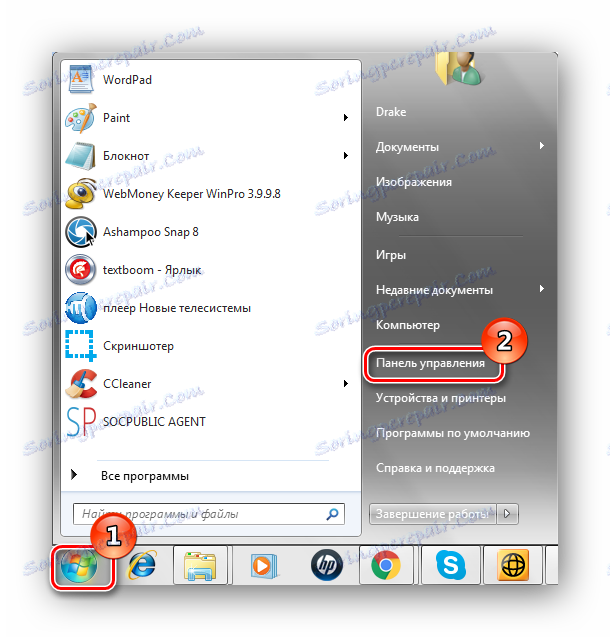

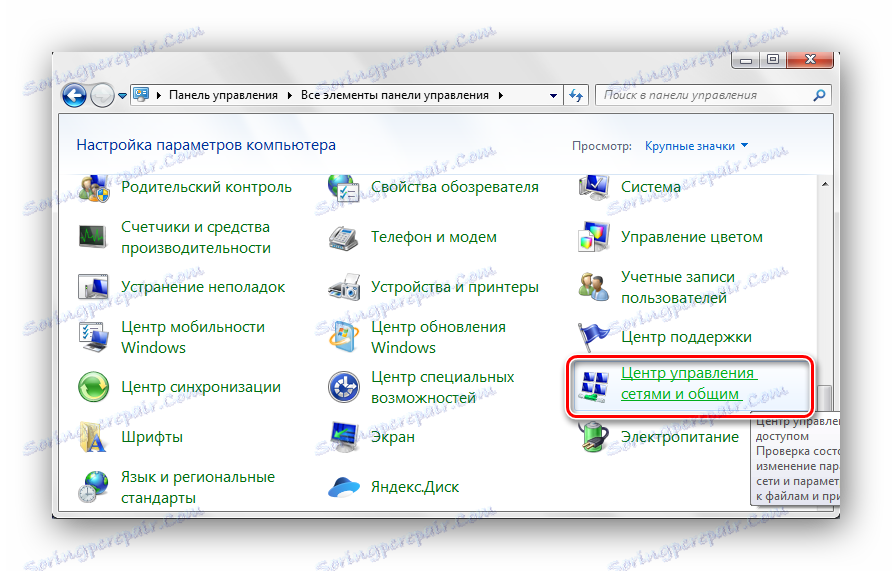
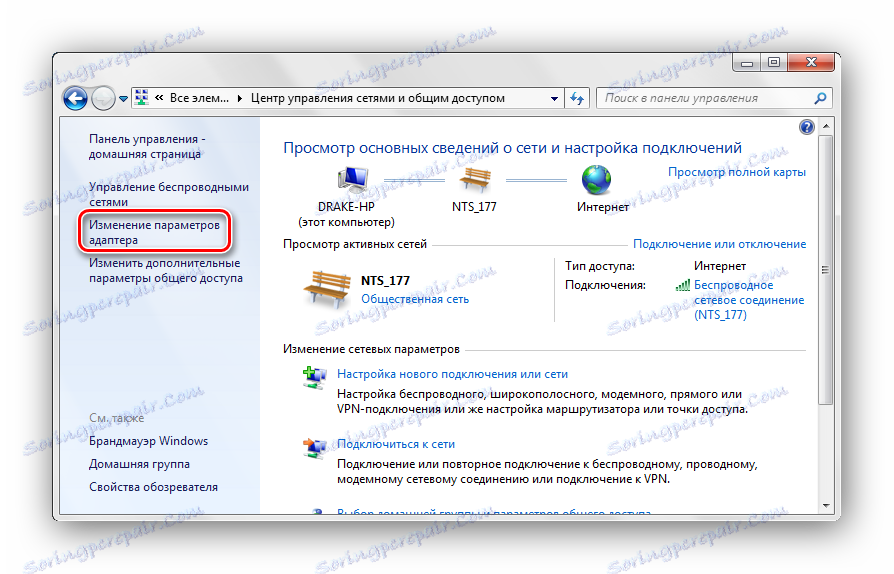
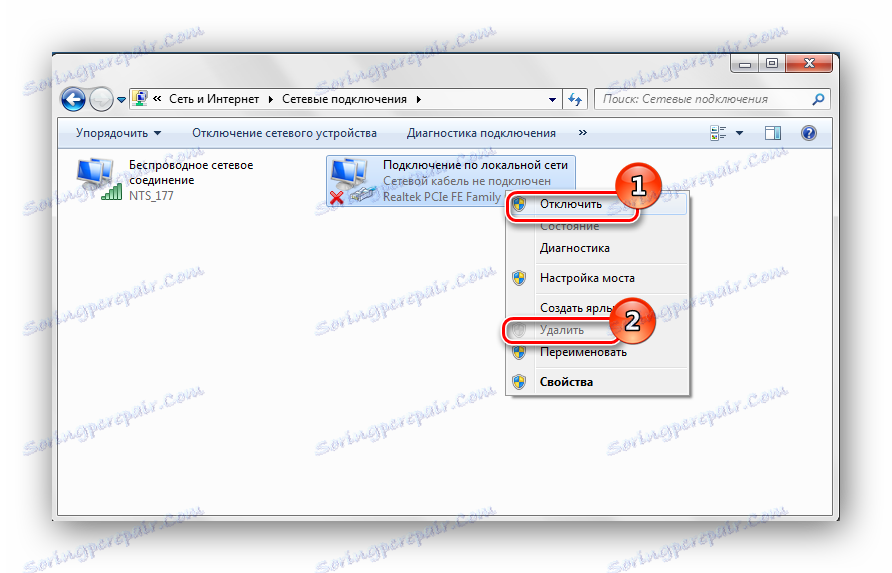
Metoda 2: Menedżer urządzeń
Możliwe, że wirtualne urządzenie sieciowe i połączenie sieciowe zostały utworzone na komputerze, który jest z nim połączony. Aby pozbyć się tego połączenia, musisz odinstalować urządzenie sieciowe.
- Otwórz "Start" i kliknij na PCM pod nazwą "Komputer" . W menu kontekstowym przejdź do "Właściwości" .
- W otwartym oknie przejdź do "Menedżera urządzeń" .
- Usuwamy obiekt powiązany z niepotrzebnym połączeniem sieciowym. Klikamy na PCM i klikamy element "Usuń" .
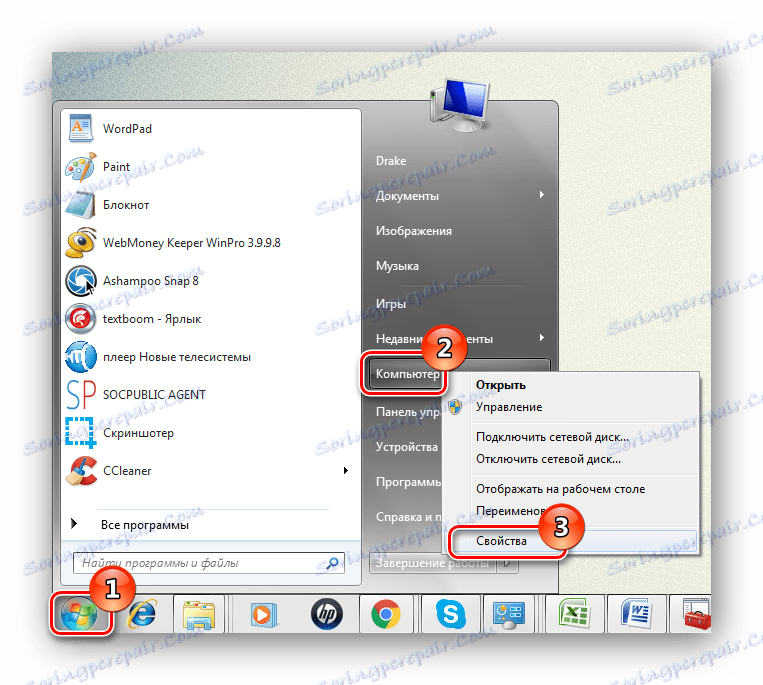
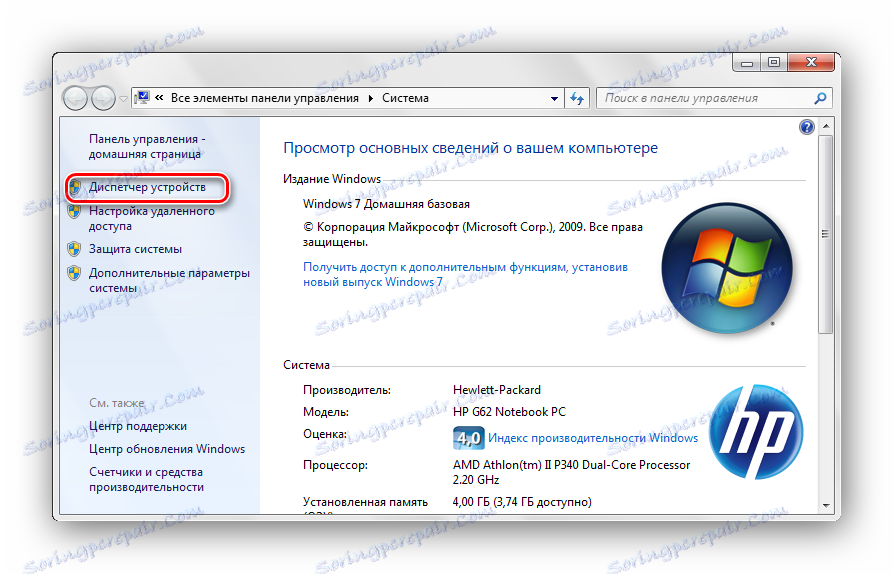
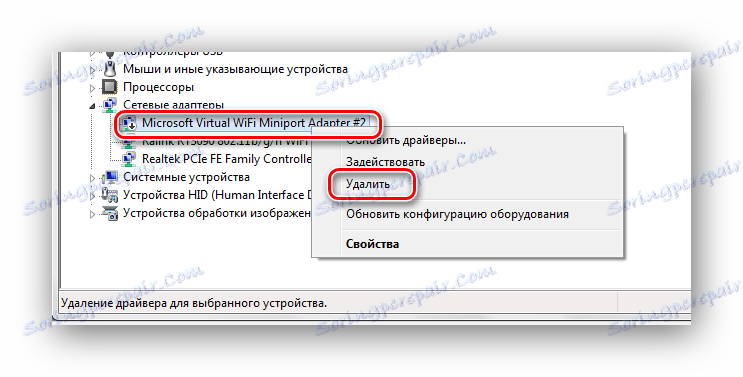
Uważaj, aby nie usunąć fizycznych urządzeń. Może to spowodować, że system przestanie działać.
Metoda 3: "Edytor rejestru"
Ta metoda jest odpowiednia dla bardziej doświadczonych użytkowników.
- Naciśnij kombinację klawiszy "Win + R" i wpisz
regedit. - Mijamy ścieżkę:
HKEY_LOCAL_MACHINESOFTWAREMicrosoftWindows NTCurrentVersionNetworkListProfiles - Usuń profile. Kliknij PCM dla każdego z nich i wybierz "Usuń" .
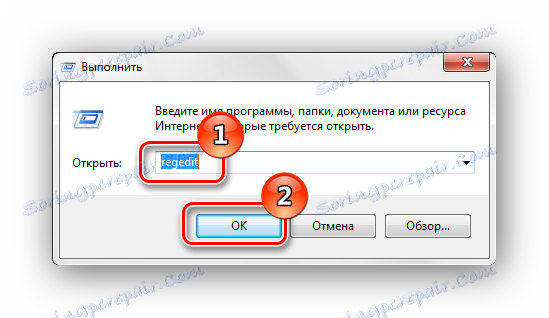
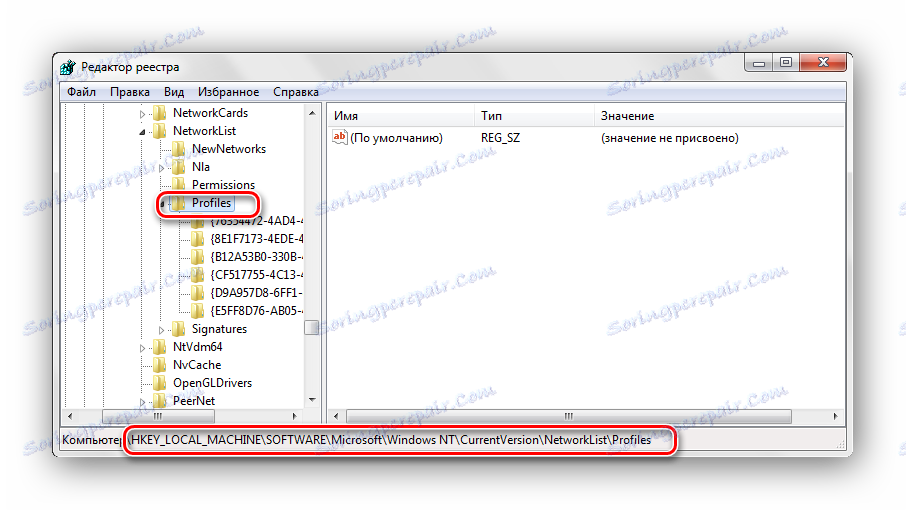
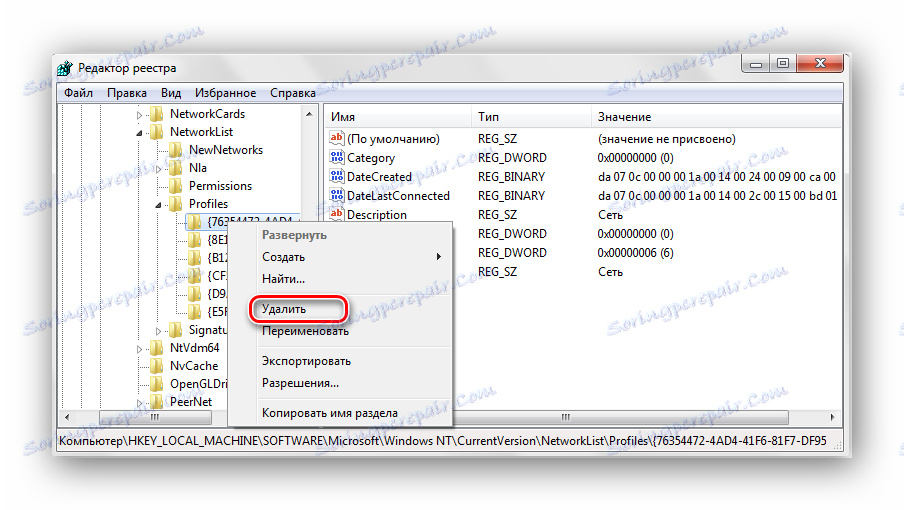
Zrestartuj system operacyjny i ponownie zainstaluj połączenie.
Czytaj także: Jak wyświetlić adres MAC komputera w systemie Windows 7
Za pomocą prostych czynności opisanych powyżej pozbądź się niepotrzebnego połączenia sieciowego w Windows 7.
